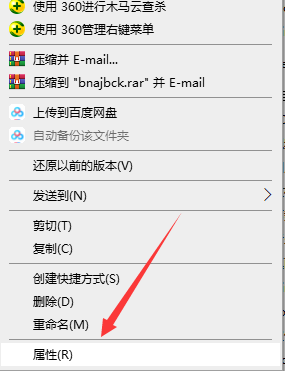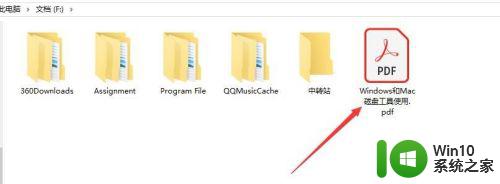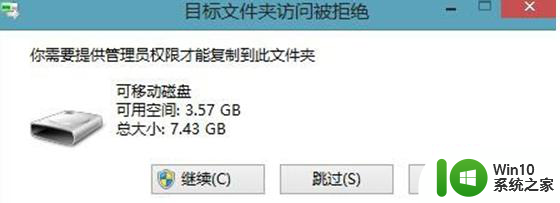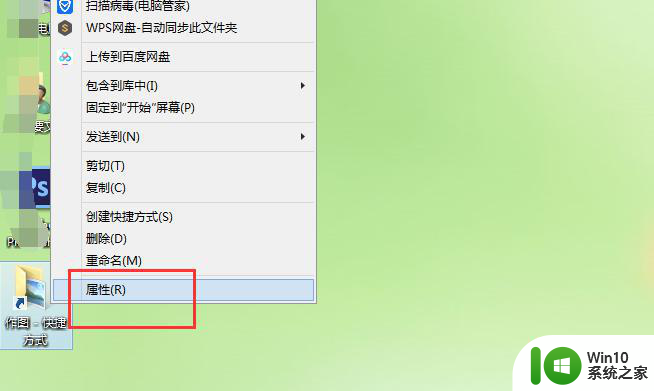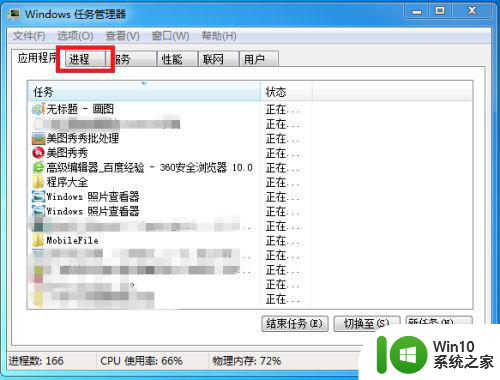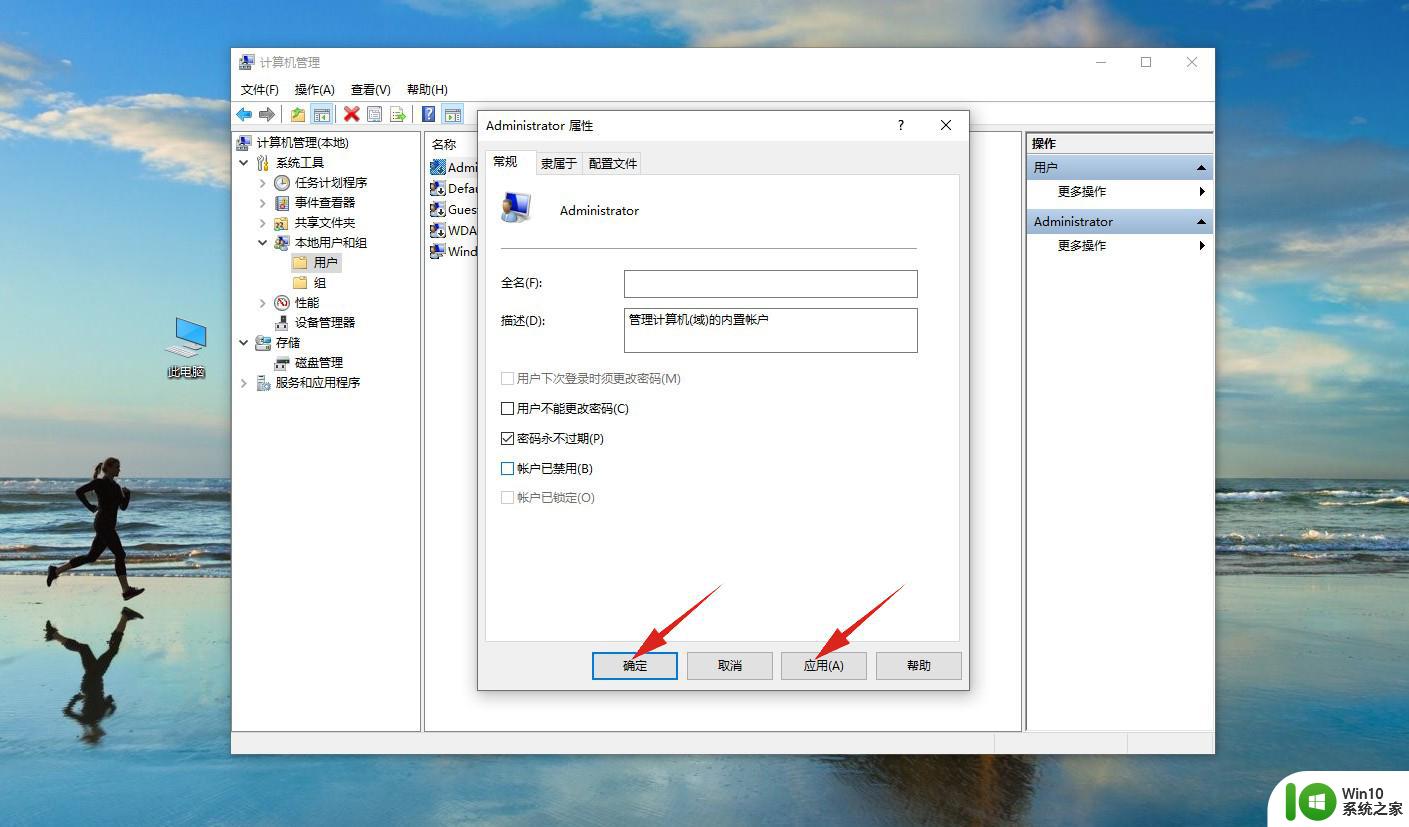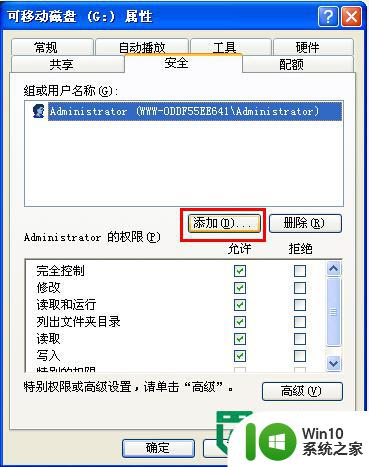电脑删除360safe提示需要管理器权限的解决方法 电脑删除360safe管理器权限不足怎么办
更新时间:2023-12-26 15:56:39作者:yang
在使用电脑过程中,我们经常会遇到一些问题,比如删除一些软件时,系统可能会提示需要管理员权限才能进行操作,很多电脑用户反映,在删除杀毒软件360安全卫士时也遇到了这个问题。这个问题的解决方法其实并不复杂,只需要按照一定的步骤进行操作即可。在本文中将为大家介绍一下删除360安全卫士时需要管理员权限的解决方法,希望对大家有所帮助。
具体方法如下:
1、首先按下键盘“Win+R”打开运行。

2、在其中输入“MSConfig”并点击“确定”。
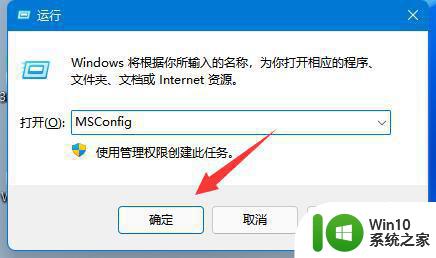
3、接着进入“引导”选项卡。
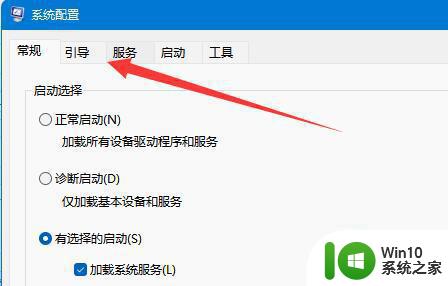
4、然后勾选“安全引导”并点击“确定”。
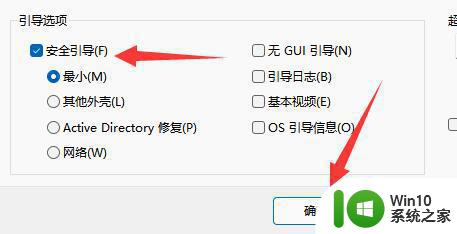
5、最后重启电脑,就可以进入安全模式了,在安全模式里就能正常删除360safe了。
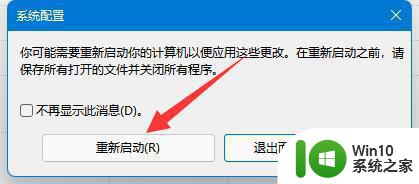
以上就是电脑删除360safe提示需要管理器权限的解决方法的全部内容,有遇到相同问题的用户可参考本文中介绍的步骤来进行修复,希望能够对大家有所帮助,以上是解决电脑删除360safe提示需要管理器权限的全部方法,如果你遇到相同的问题,可以参考本文中介绍的步骤来修复,希望对大家有所帮助。